





S ChatCompose na Facebooku, svaki razgovor može generirati prodaju, a većina zahtjeva za podršku može se riješiti. Umjesto da koristi tradicionalne platforme kao što su telefon, e-pošta i obrasci, ChatCompose u stvarnom vremenu bilježi najbolje potencijalne kupce i omogućava vam da pružite korisničku podršku za djelić uobičajene cijene.

Postavite chatbot za svoju web stranicu i Facebook s nekoliko koraka:
Chatboti mogu biti nevjerojatan proizvod koji omogućuje ljudima stvaranje novih iskustava, od prijavljivanja vijesti do pružanja informacija od korisničke podrške.
Facebook svojim korisnicima omogućuje izradu chatbotova za njihove Facebook stranice putem njihove platforme Facebook Developers. U ovom ćemo vam članku pokazati točno kako to učiniti. Najbolji dio? Trebat će nam manje od jednog sata.
Prijavite se na Facebook Developers i stvorite novu aplikaciju. Trebat će vam Facebook račun, pa ako ga nemate, stvorite ga.
Nakon što se aplikacija kreira, dodaćemo Messenger proizvod. Budući da će chatbot komunicirati na ovaj način, potrebno je napraviti neke konfiguracije.
Kliknite Proizvodi na lijevoj traci, a zatim odaberite Messenger.
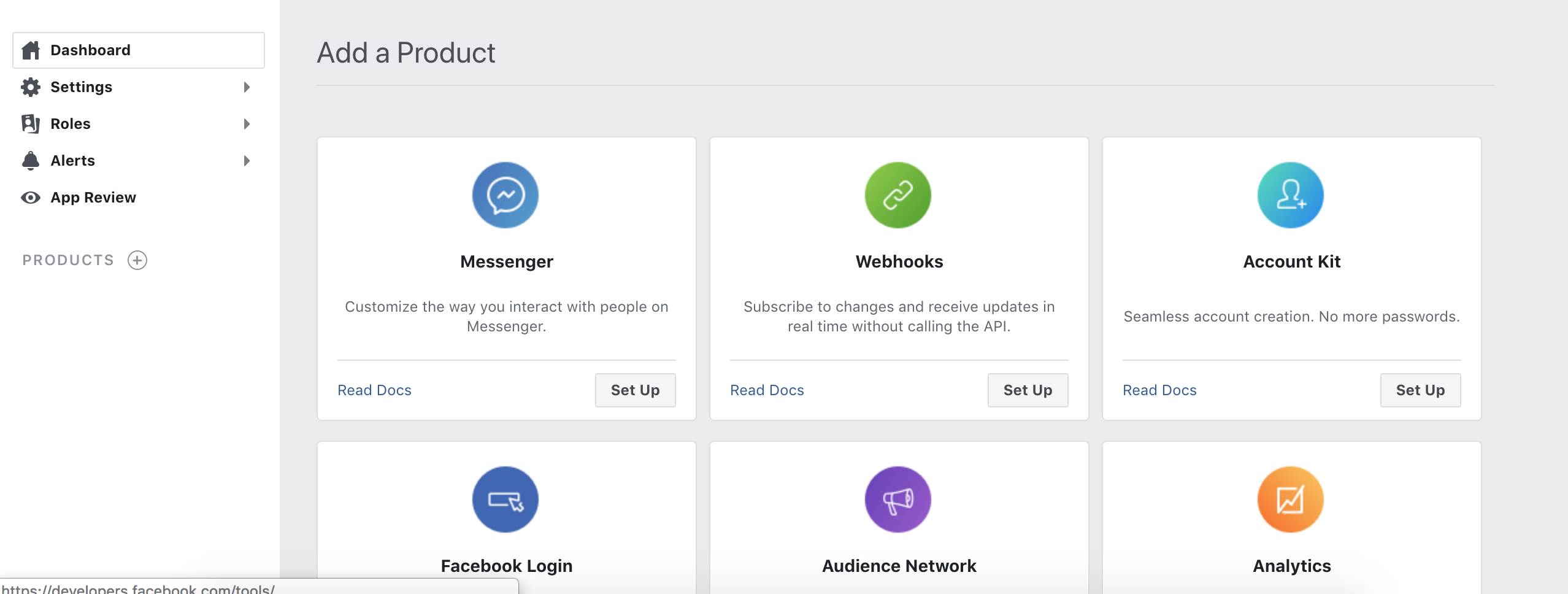
Da bismo omogućili chatbot u messengeru, trebat će nam token. Taj se token generira putem aplikacije koju ste stvorili u programu Facebook Developers, povezane s Facebook stranicom. Ako nemate Facebook stranicu za svoju uslugu ili proizvod, stvorite je. ( Kako stvoriti facebook stranicu )

Ove Facebook stranice potrebne su za generiranje tokena i tamo možete vidjeti i omogućiti svoje chatbotove.
Da biste generirali token, idite na odjeljak Access Token i povežite stranicu sa svojom aplikacijom. Zatim kliknite na generiranje tokena.
Da biste dovršili ovaj korak, morate imati aktivan račun ChatCompose. Ovdje se možete registrirati .
Nakon registracije pristupite svom računu i kliknite na Instaliraj> Integracije. U ovom ćete odjeljku pronaći informacije za uspostavljanje veze između ChatCompose i Facebook Messengera.
Kopirajte svoj token generiran u koraku 2 na svoju Chatcompose ploču. Trebat će vam i tajna fraza, iz sigurnosnih razloga i za Facebook kako biste osigurali da imate kontrolu nad vezom.
Unesite Facebook znak u "ACCESS_TOKEN" i stvorite sigurnosnu frazu u "VERIFY_TOKEN" . Spremite svoje promjene.
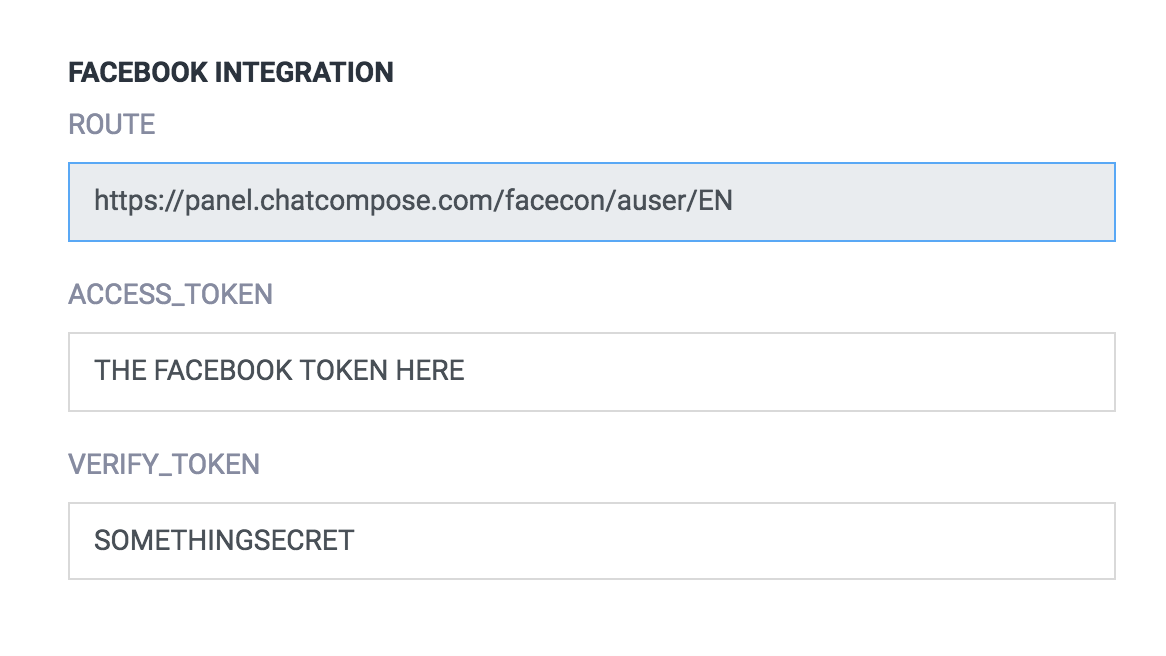
U "RUTI" ćete pronaći rutu vašeg ChatCompose računa, potreban vam je za integraciju vašeg bota u Messenger.
Povratak na Facebook programere, u odjeljku Webhooks vašeg Messenger proizvoda, kliknite na "Configure Webhooks". U skočnom prozoru kopirat ćemo put koraka 3 i frazu o sigurnosti.
Unesite rutu i frazu "VERIFY_TOKEN" , a zatim pritisnite "VERIFY_TOKEN" i spremi.

Sada pritisnite "Dodaj pretplate" i odaberite: "messages", "messaging_postbacks", "message_deliveries", "messaging_pre_checkouts" .
Napomena: Nakon spremanja tokena morat ćete Facebook Bot postaviti na "ON" na platformi. Kad god želite zaustaviti chatbot samo ga prebacite na "OFF". Tipku možete pronaći na odjeljku Instalacija> Facebook.
Posjetite svoju Facebook stranicu i razgovarajte sa svojim botom kako biste provjerili da li dobro funkcionira.
Za slanje poruka chatbotu morat ćete dodati messenger na svoju stranicu i uključiti gumb Pošalji poruku. Pošaljite poruku (Test Button) na svoju stranicu kako biste provjerili odgovore svog chatbota.
Za prikazivanje medija možete koristiti slike, poveznice i preuzimanja komponenti.
Ne može se učitati html komponenta. Messenger nije preglednik i ne može prikazati html.
Da biste bot "pages_messaging" javnim, morat ćete dodati zahtjev za "pages_messaging" , ispuniti obrazac i zahtjev za pregled poslati Facebookovom timu. Odobrenje ne bi trebalo trajati više od 2 dana.
Nakon što spremite svoje facebook tipke u ChatCompose, pojavit će se novi gumb (Postavke). Pritisnite ga za postavljanje početne konfiguracije izbornika. Messenger može prikazati trajni izbornik u koji vaši korisnici mogu učitati komponente ili odgovore (pogledajte Stalni izbornik ).
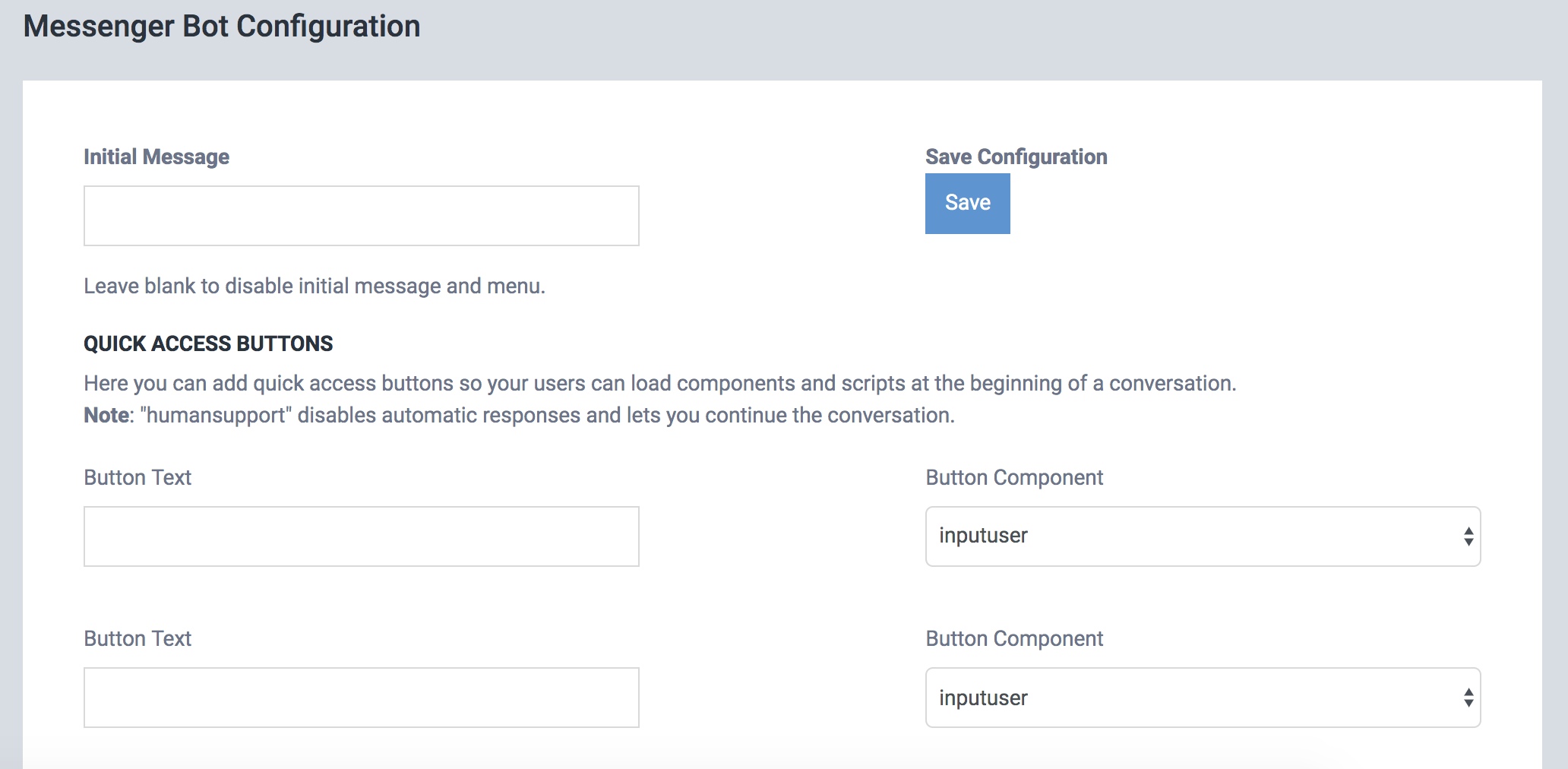
Gumbi za pristup izborniku omogućuju vam učitavanje određenih komponenti i skripti. Pomoću njega možete prikazati svoju politiku privatnosti ili važne zadatke za svog robota.